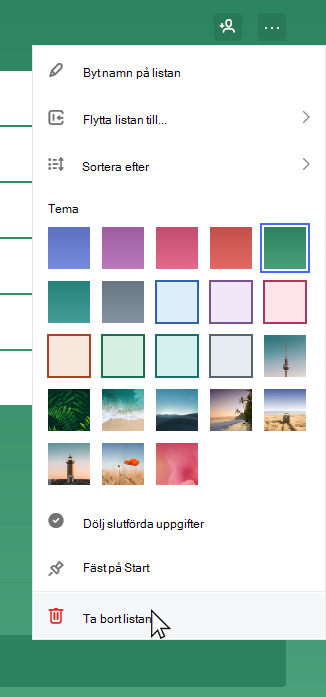Ta bort en lista
|
Om du vill ta bort en lista trycker eller klickar du på de tre punkterna i det övre högra hörnet i listan för att komma åt menyn Mer. Välj sedan Ta bort lista. |
|
Återställa en lista
Eftersom dina listor sparas i Exchange Online och även visas bland dina Outlook-uppgifter, går de att återställa i Outlook om du råkar ta bort någon av misstag:
1. Logga in på Outlook på datorn med samma Microsoft-konto som du använder medMicrosoft To Do.
2. Navigera till listan med e-postmappar och välj sedan Borttaget.
3. Leta reda på den borttagna mappen, högerklicka på den och välj sedan Flytta > Annan mapp > Uppgifter.